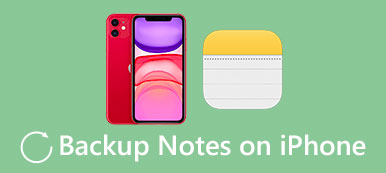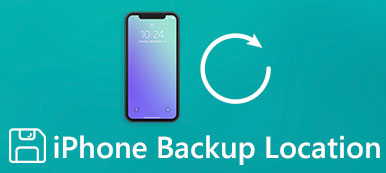Når du sikkerhedskopierer iPhone til iTunes, krypterer du iPhone-backup med adgangskoden er nødvendig for dit privatliv.
Hvad er iPhone backup password?
Sådan krypteres iPhone backup?
Glemt iPhone backup password?
...
Læs denne side for at få den omfattende vejledning til iPhone backup password og fejlfinding af problemerne om det.

- Del 1. Hvad er iPhone backup password?
- Del 2. Hvordan indstiller eller slukker du iPhone backup password?
- Del 3. iPhone backup password glemt?
- Del 4. Bedste alternativ metode til backup af iPhone
Del 1. Hvad er iPhone backup password?
Hvad er en iPhone-backupadgangskode?
Når du har sikkerhedskopieret indholdet i din iPhone og vil kigge på filerne i iTunes, vil der være et kodeord, der klæber dine dårlige hjerner?
Her er det mere detaljeret om iPhone backup-adgangskode, du bør vide.
Faktisk er iPhone-backupadgangskoden ikke dit første Apple ID-kodeord eller din mobiltelefonadgangskode, men et kodeord, der er angivet af dig selv, når du først brugte iTunes-backupfunktionen. Under normale forhold vil iTunes ikke kryptere sikkerhedskopier. Når du vil kryptere backup i iTunes for første gang, bliver du bedt om at angive et kodeord, og din iTunes starter derefter automatisk oprette krypterede sikkerhedskopier til denne enhed med iPhone-backupadgangskoden.
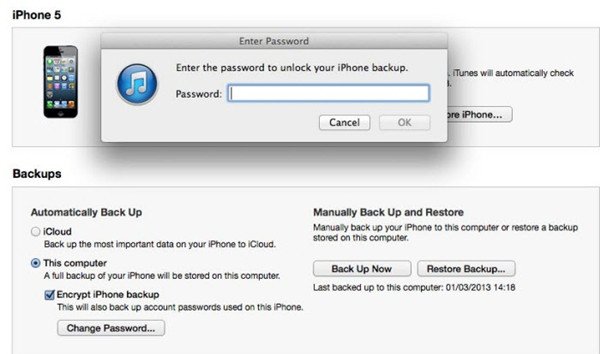
I modsætning til iTunes-adgangskoden fungerer din iPhone-backupadgangskode kun, når du skal se dine sikkerhedskopier i iTunes. De er to forskellige adgangskoder, og dette er nødvendigt, når systemet anmoder om og indstilles individuelt. Når du har angivet adgangskoden, skal du huske det godt eller skrive adgangskoden til et sikkert sted, fordi uden denne adgangskode vil du ikke kunne bruge din iTunes-sikkerhedskopi. Bare husk at være opmærksom på dette.
Del 2. Hvordan indstiller eller slukker du iPhone backup password?
Uanset om du har angivet adgangskode til din iPhone backup, eller aldrig sat, skal du bare følge nedenstående trin for at angive adgangskode.
Trin 1. Du skal bare som normalt forbinde iPhone til computeren via USB-kablet, derefter køre iTunes, og iTunes registrerer automatisk din iPhone.
Trin 2. I iTunes-grænsefladen skal du klikke på iPhone-ikonet for at åbne "Oversigt" -skærmen som standard.
Trin 3. I afsnittet "Sikkerhedskopier", når du vælger "Denne computer", kan du se muligheden for "Krypter iPhone-sikkerhedskopi".
Trin 4. I pop op-vinduet bliver du bedt om at indtaste en adgangskode. Klik derefter på "Sikkerhedskopier nu" for at starte sikkerhedskopiere dine iPhone data til iTunes på denne computer. I mellemtiden vil det overskrive og kryptere dine tidligere sikkerhedskopier.

Trin 5. Når sikkerhedskopien er udført, kan du kontrollere, om sikkerhedskopien er krypteret. Gå bare til "Rediger"> "Indstillinger"> fanen "Enhed", hvor du kan se et låsebillede til højre for enhedens navn.

Trin 6. For at deaktivere iTunes-sikkerhedskopieringskryptering skal du bare fjerne markeringen i feltet "Krypteret iPhone-sikkerhedskopi" i iTunes og indtaste adgangskoden for at slå den fra.
Del 3. iPhone backup password glemt?
Ligesom nævnt i ovenstående afsnit, ville du ikke kunne gendanne krypterede sikkerhedskopier, hvis du glemte iPhone-backupadgangskoden. For at håndtere problemer som dette her er flere effektive og populære metoder, som du kan prøve.
Løsning 1. Prøv standard iPhone backup password
Nogle gange kan den iPhone-adgangskode, du har glemt, være den adgangskode, du brugte til at indstille eller have tendens til at bruge. Det kan være dit Apple ID-kodeord, navnet eller fødselsdagen for en af dine slægtninge eller endda en almindelig adgangskode som "123456" og så videre. Du kan muligvis indstille adgangskoden tidligere, men bare glemte den. Så før du beder om teknisk support, skal du prøve at bruge den adgangskode, du muligvis bruger, og se om den fungerer.
Løsning 2. iPhone backup password recovery værktøj
Rent faktisk iSeePassword bør anbefales kraftigt af mange brugere over hele verden. Bare tag iSeePassword. Denne software er dedikeret til at udvikle den brugervenlige dekryptering til iTunes-brugere. Her er den detaljerede proces til dekryptering og gendannelse af iPhone-backupadgangskode.
Trin 1. Installer og start programmet på din computer. Det anbefales at købe og registrere programmet, før du genopretter iPhone-backupadgangskoden.
Trin 2. Vælg den passende angrebstype fra "Brute-force Attack" eller "Mask Attack", og indtast derefter informationen for at hjælpe programmet med at dekryptere iPhone-backupadgangskoden.
Trin 3. Dekrypter adgangskodebeskyttelsen til iTunes-backup. Derefter kan du klikke på "Start" -knappen for at gendanne iPhone-backupadgangskode for at låse iTunes op.

Løsning 3. Nulstil iPhone backup password
Med iOS 16 / 17 eller senere kan du lave en ny krypteret backup af din enhed ved at nulstille iPhone backup password. Her er flere detaljer om trinnene.
Trin 1. Gå ind på iOS-enhedens startside, gå til "Indstillinger"> "Generelt"> "Nulstil".
Trin 2. Vælg "Gendan alle indstillinger", og indtast derefter din Apple ID-adgangskode. Det nulstiller indstillinger som iPhone-backupadgangskode, skærmens lysstyrke, startskærmens layout og tapet.
Trin 3. Slut din enhed til iTunes igen, og opret en ny iPhone-backupadgangskode som del 2.
Denne måde er nemmere at nulstille iPhone backup password, sammenlignet med iTunes-adgangskode nulstilles.

Del 4. Bedste alternativ metode til backup af iPhone
Brug iTunes til at sikkerhedskopiere iPhone-data er en anbefalet løsning fra Apple. Men hvis du har glemt iPhone-backupadgangskoden, og undlader at genoprette den, vil det være en stor skam. Så at få et alternativ til backup iPhone er også betydeligt.
Apeaksoft iOS Data Backup & Restore er den alternative metode, du kan bruge.

4,000,000 + Downloads
Et klik for at sikkerhedskopiere iPhone indhold til computer.
Forhåndsvisning og vælg iPhone-data med nemme trin.
Support iPhone 15/14/13/12/11/XS/XR/X/8 osv.
Indstil iPhone backup password for at beskytte indholdet sikkert.
Trin 1. Gratis download og installer programmet. Vælg "iOS Data Backup & Restore". Med hensyn til sagen kan du sikkerhedskopiere iPhone-indhold direkte til din computer.

Trin 2. Når du har tilsluttet iPhone til computer, kan du vælge de filer, du vil sikkerhedskopiere. Selvfølgelig kan du også have en forhåndsvisning af filerne, før du gemmer filer fra iPhone til din computer.

Trin 3. Du kan sikkerhedskopiere iPhone-indhold til computeren. Klik på "Start" -knappen, når du har valgt "Krypteret sikkerhedskopi" for at indstille iPhone-adgangskode til sikkerhedskopiering i henhold til dit krav.

Du kan også gerne vide: Sådan backup iPhone uden adgangskode
Konklusion
Når du står over for ethvert problem relateret til iPhone-backupadgangskode, kan du bare henvise til oplysningerne i denne artikel. De fleste af dine spørgsmål ville få anstændige svar. Gå ikke i panik, når du finder ud af, at din iPhone-adgangskode til backup er glemt, selv med alle de mislykkede metoder, kan du stadig bruge iOS Data Backup & Restore som en alternativ løsning.



 iPhone Data Recovery
iPhone Data Recovery iOS System Recovery
iOS System Recovery iOS Data Backup & Restore
iOS Data Backup & Restore IOS Screen Recorder
IOS Screen Recorder MobieTrans
MobieTrans iPhone Overførsel
iPhone Overførsel iPhone Eraser
iPhone Eraser WhatsApp-overførsel
WhatsApp-overførsel iOS Unlocker
iOS Unlocker Gratis HEIC Converter
Gratis HEIC Converter iPhone Location Changer
iPhone Location Changer Android Data Recovery
Android Data Recovery Broken Android Data Extraction
Broken Android Data Extraction Android Data Backup & Gendan
Android Data Backup & Gendan Telefonoverførsel
Telefonoverførsel Data Recovery
Data Recovery Blu-ray afspiller
Blu-ray afspiller Mac Cleaner
Mac Cleaner DVD Creator
DVD Creator PDF Converter Ultimate
PDF Converter Ultimate Windows Password Reset
Windows Password Reset Telefon spejl
Telefon spejl Video Converter Ultimate
Video Converter Ultimate video editor
video editor Screen Recorder
Screen Recorder PPT til Video Converter
PPT til Video Converter Slideshow Maker
Slideshow Maker Gratis Video Converter
Gratis Video Converter Gratis Screen Recorder
Gratis Screen Recorder Gratis HEIC Converter
Gratis HEIC Converter Gratis videokompressor
Gratis videokompressor Gratis PDF-kompressor
Gratis PDF-kompressor Gratis Audio Converter
Gratis Audio Converter Gratis lydoptager
Gratis lydoptager Gratis Video Joiner
Gratis Video Joiner Gratis billedkompressor
Gratis billedkompressor Gratis baggrundsviskelæder
Gratis baggrundsviskelæder Gratis billedopskalere
Gratis billedopskalere Gratis vandmærkefjerner
Gratis vandmærkefjerner iPhone Screen Lock
iPhone Screen Lock Puslespil Cube
Puslespil Cube